Muchas veces pecamos de confiados. Y es que, cuando nos lo piden, dejamos a un amigo o familiar nuestro iPhone. Siempre con un fin concreto. Pero, a veces, nos sorprenden mirando nuestra información o publicando por nosotros. Saliendo de la aplicación para “cotillear” un poco lo que tenemos. Por ello te enseñamos cómo bloquear aplicaciones utilizando Touch ID.
Otro claro ejemplo es que podamos dejarle a un niño pequeño nuestro móvil para que juegue. Y, de la manera más inocente, este pueda salir. Sea cual sea tu situación, es importante que el teléfono se maneje tal y como tú quieres. Ya que la información que contiene es tuya y deberías tener tu privacidad. Echa un vistazo a nuestro paso a paso. Es realmente sencillo.
Primeros pasos para bloquear aplicaciones utilizando Touch ID
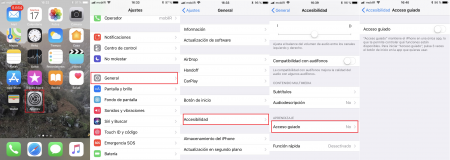
- El proceso a realizar es realmente sencillo. Además este proceso no sólo te servirá para bloquear las aplicaciones. También para inutilizar partes de la pantalla que otra persona no pueda andar en ellas.
- Para empezar, tienes que entrar en “Ajustes”.
- Dentro de “ajustes”, desciende entre las opciones hasta encontrar “General”.
- Y, ahora, tendrás que entrar en el apartado “Accesibilidad”.
- En “accesibilidad” encontrarás muchas opciones de configuración. De este modo, podrás acceder o ver la información de manera más sencilla en tu terminal.
- Pero, entre todas las opciones que se te presentan, tienes que entrar en “Acceso guiado”. Activa este.
Paso a paso para bloquear aplicaciones utilizando Touch ID
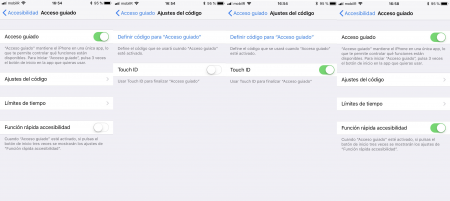
Como bien sabemos, es importante mantener la información controlada. Ya sea porque no quieres que la gente publique sin permiso en tus redes sociales. Como por ejemplo con divertidos chistes en Facebook. O que miren tus mensajes en Whatsapp. Sigue los siguientes pasos para evitar que esto suceda.
- Tan pronto como actives la opción, aparecerán tres nuevas opciones.
- Una con “Ajustes del código”. En este tienes que activar el Touch ID para que sea la forma de verificación.
- Otra opción es “Límites de tiempo”. Pero esta opción, para nuestro caso, no importa.
- Y, por último, “Función rápida de accesibilidad”. Esta opción la activaremos para iniciar “acceso guiado” rápidamente cuando estemos en cualquier aplicación. Así podremos bloquearla.
- Ahora, con todo configurado, ya podrás utilizar el bloqueo en las aplicaciones que quieras.
Bloquear aplicaciones utilizando Touch ID: cómo funciona

- Ahora que ya lo tienes configurado, llega el momento de ponerlo a funcionar.
- Para llevar a cabo esta configuración tienes que pulsar tres veces en el botón de inicio.
- Si pulsas dos veces abres la multitarea.
- Al pulsar tres, a no ser que tengas otra configuración anterior, podrás entrar en “acceso guiado”.
- Cuando lo hagas, te abrirá una especie de captura de la aplicación que estabas utilizando.
- Podrás rodear las áreas de la pantalla que quieras desactivar que se pueda pulsar.
- Y, si pulsas en “opciones” (se encuentra en la parte inferior izquierda), podrás configurar otros parámetros.
- Entre estos, podrás desactivar que puedan apagar la pantalla. Que no puedan aumentar el volumen. Y, tras esta configuración, te pedirá un código por si no reconoce la huella dactilar.
Y listo. Ya tienes cómo bloquear aplicaciones utilizando Touch ID. Esperamos que te haya gustado este tutorial. No dudes en echar un vistazo a nuestro blog. En este te encontrarás las mejores utilidades para tu smartphone, tablet o PC. Quizás te guste cómo controlar el PC con el móvil usando TeamViewer.
